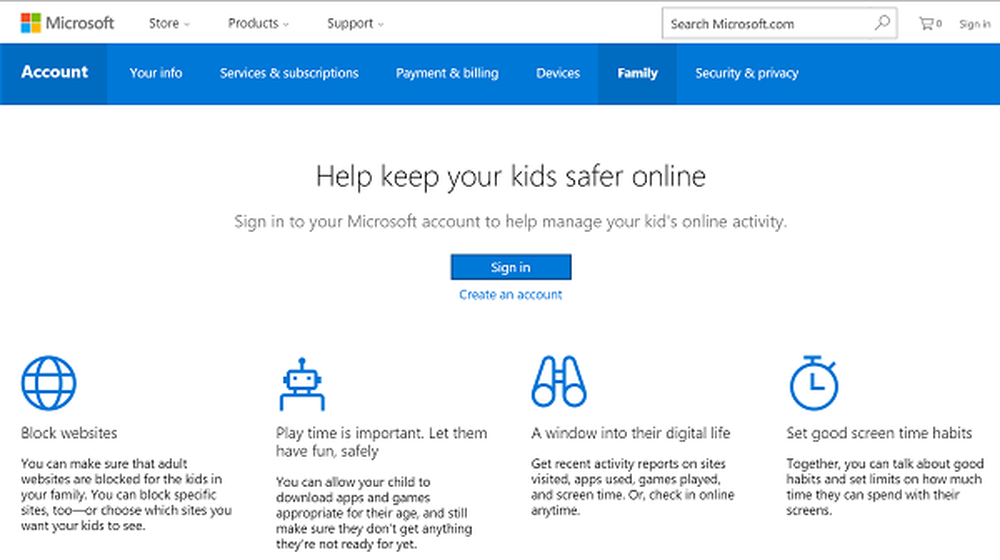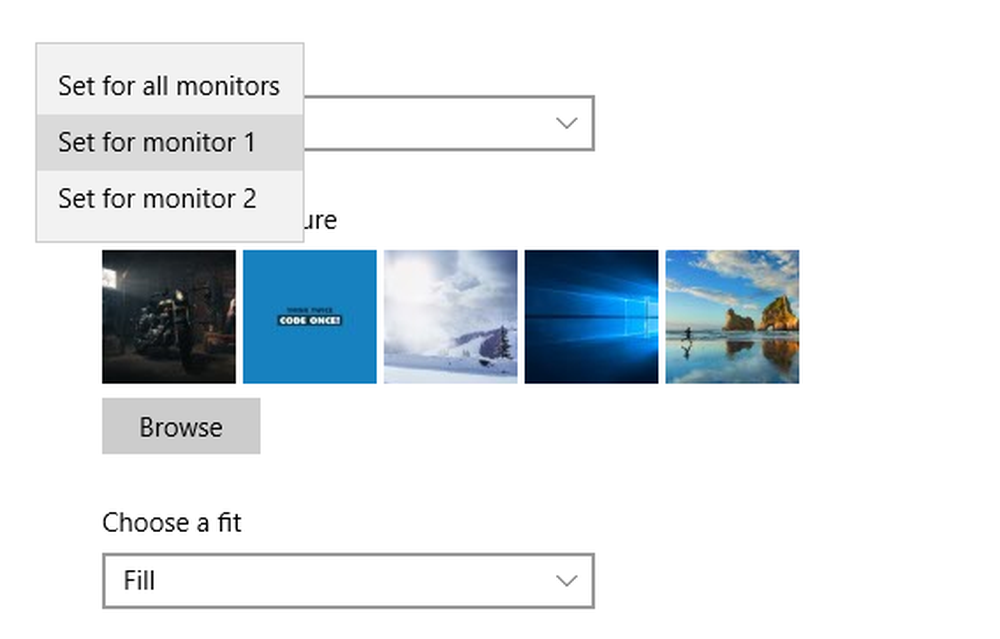Slik setter du opp e-post og sosiale kontoer på Windows Phone

Sett opp e-post på Windows Phone
Prosessen med å legge til en ny e-postkonto er enkel. På telefonen går du til Innstillinger> System> E-post + Kontoer. Deretter velger du e-posttjenesten du legger opp på skjermbildet Legg til en konto.

Her bruker jeg Outlook.com, men prosessen er praktisk talt den samme oppsettet av de andre. Du må skrive inn e-postadressen og logge deg på med passordet ditt.

Etter at kontoen er oppe og bekreftet, kan du gå inn i innstillingene og administrere hvor ofte den sjekker for e-post, sette opp en egendefinert signatur og typen innhold du vil synkronisere til telefonen.

Konfigurer en sosial konto på Windows Phone
Å sette opp en sosial konto som LinkedIn eller Facebook er stort sett den samme. Bare velg kontoen du vil legge til fra skjermbildet "Legg til en konto" og skriv inn e-postadressen og passordet du bruker til å logge inn. Du må også tillate at din Microsoft-konto kobles til den sosiale tjenesten.

Etter at du har satt opp e-post og sosiale nettverk, er det av de fine tingene Windows Phone tilbyr Meg fliser. Me-flisen er en del av standardsettet til fliser på Windows Phone 8. Det lar deg sjekke og legge inn oppdateringer på Facebook og andre sosiale nettverk du har satt opp.

For mer råd om Windows Phone, sjekk disse 12 tipsene for å komme i gang med Windows Phone 8.